Terjemahan disediakan oleh mesin penerjemah. Jika konten terjemahan yang diberikan bertentangan dengan versi bahasa Inggris aslinya, utamakan versi bahasa Inggris.
Manajemen snapshot
Manajemen snapshot menyederhanakan proses penyimpanan dan migrasi data antar lingkungan, memastikan konsistensi dan akurasi. Dengan snapshot, Anda dapat menyimpan status lingkungan dan memigrasikan data ke lingkungan baru dengan status yang sama.
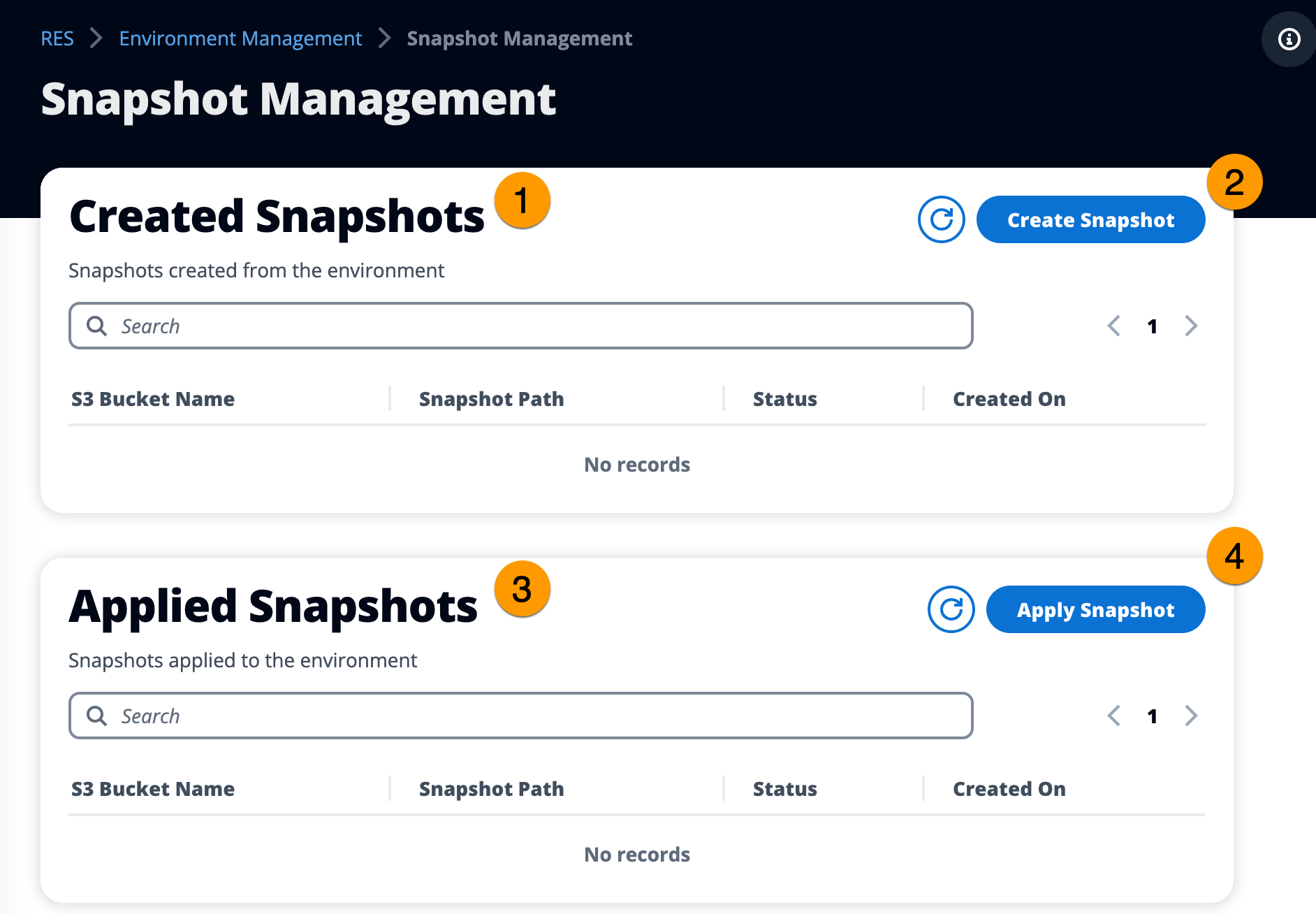
Dari halaman manajemen Snapshot, Anda dapat:
-
Lihat semua snapshot yang dibuat dan statusnya.
-
Buat snapshot. Sebelum Anda dapat membuat snapshot, Anda harus membuat ember dengan izin yang sesuai.
-
Lihat semua snapshot yang diterapkan dan statusnya.
-
Terapkan snapshot.